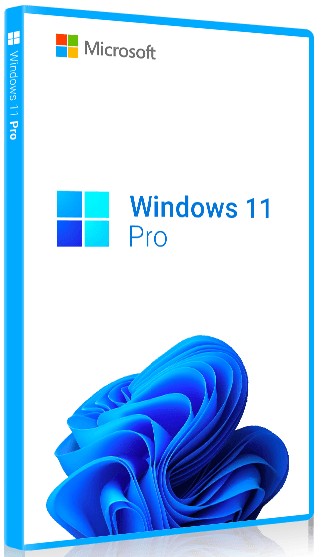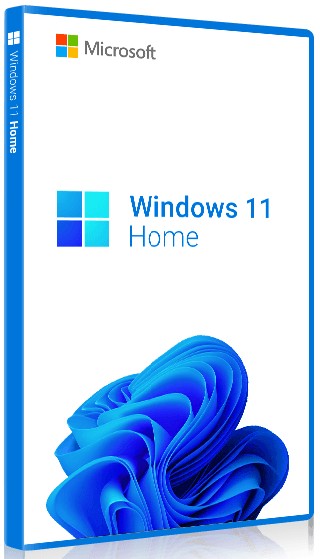31 марта 2023 г. 19:13
196

Если флешка не читается: причины и способы исправления
К основным причинам того, что компьютер не читает внешний носитель информации, можно отнести:
• Неисправность переднего порта компьютера.
• Сильное загрязнение USB-порта.
• Вирусное заражение файловой или операционной системы.
• У флешки устарели драйверы, и они не поддерживаются операционной системой.
• Конфликт устройства с накопителем.
• Сбой системы.
• Повышение напряжения на USB-порт.
• Неисправность самой флешки.
Перед устранением неполадок надо, разумеется, найти их действительную причину. Как это сделать?
Для начала проверьте сам накопитель. Возможно, он имеет физические повреждения. Даже, если их нет, вполне может случиться, что неисправны внутренние элементы. Попробуйте поочередно подключить флешку к разным портам компьютера: так вы определите, работает ли сам порт. Если вы поняли, что сама флешка в рабочем состоянии, ищите причину дальше.
Теперь о переднем порте. Если он не отображает накопитель, возможно, отсутствует подключение шлейфов. Выхода предлагается два:
• Подключаем накопитель к другому порту.
• Подключаем к ПК кабель материнской платы. Не забудьте при этом, что модель «материнки» непосредственно связана с типом используемого кабеля.
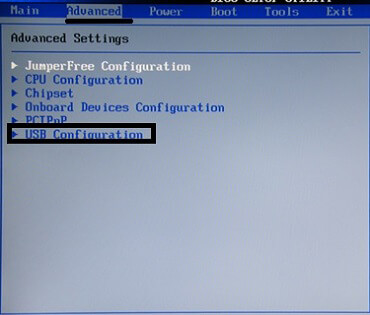
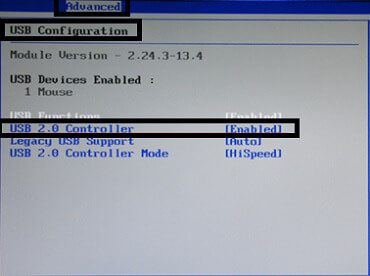
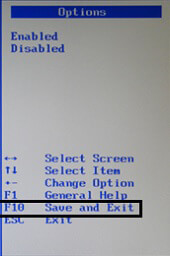
Для восстановления питания переднего порта :
• Снимаем боковую крышку системного блока.
• Находим нужный кабель.
• Подключаем его, если он отсоединен, обращая внимание на его цвет и буквы на нем.
Сразу оговоримся, что совершать эти действия без помощи специалиста довольно опасно, потому что может произойти повреждение контактов или самой платы.
Если неполадка USB-разъема не аппаратная, то дело чаще всего связано с настройками UEFI. Исправить это просто:
• Нажимаем клавишу F2 или Del, когда компьютер запускается.
• Выбираем USB Configuration или Advanced Settings.
• Открываем USB Controller.
• Выбираем Enabled.
• Выходим из UEFI.
• Перезапускаем ПК нажатием F10.
Когда проблема в загрязнении порта, все еще проще: при помощи ватной палочки, которую надо обмакнуть в спирт, убираем из него накопившуюся грязь.
При вирусном заражении стоит задуматься о том, чтобы установить у себя серьезную антивирусную программу. После того, как вы это сделаете, просканируйте антивирусником систему вместе с флешкой. Обычно коварный вирус находится быстро. Антивирус поместит его в карантинную папку. Когда проверите флешку, то продублируйте информацию с нее на компьютер и отформатируйте USB-носитель. В случае проблемы с копированием удалите Autorun – скрытый от глаз файл – с флешки.
Когда сбои происходят на уровне драйверов, улучшить ситуацию можно следующим образом:
• Открываем Пуск.
• Выбираем Диспетчер устройств.
• Открываем Переносные устройства (другое название – Контроллеры USB).
• Щелкаем правой кнопкой мышки по накопителю.
• Нажимаем Удалить.
Потом извлеките флешку и снова подключите ее: на компьютере появится новый драйвер, способный к корректной работе.
Когда сбоит файловая система, узнать об этом не сложно:
• Заходим в Диспетчер устройств.
• Открываем Дисковые устройства.
• Внимательно ищем флешку. Если она есть, то все в порядке. Но ее может не быть, и причина кроется в файловой системе.
Выходом из создавшегося положения будет форматирование накопителя.
Бывает, что флешка «конфликтует» с системой ПК. Отформатировав носитель в такой ситуации, вы потеряете всю информацию. Поэтому сначала найдите такой компьютер, где конфликта между накопителем и системой нет, и скопируйте данные туда.
К основным причинам того, что компьютер не читает внешний носитель информации, можно отнести:
• Неисправность переднего порта компьютера.
• Сильное загрязнение USB-порта.
• Вирусное заражение файловой или операционной системы.
• У флешки устарели драйверы, и они не поддерживаются операционной системой.
• Конфликт устройства с накопителем.
• Сбой системы.
• Повышение напряжения на USB-порт.
• Неисправность самой флешки.
Перед устранением неполадок надо, разумеется, найти их действительную причину. Как это сделать?
Для начала проверьте сам накопитель. Возможно, он имеет физические повреждения. Даже, если их нет, вполне может случиться, что неисправны внутренние элементы. Попробуйте поочередно подключить флешку к разным портам компьютера: так вы определите, работает ли сам порт. Если вы поняли, что сама флешка в рабочем состоянии, ищите причину дальше.
Теперь о переднем порте. Если он не отображает накопитель, возможно, отсутствует подключение шлейфов. Выхода предлагается два:
• Подключаем накопитель к другому порту.
• Подключаем к ПК кабель материнской платы. Не забудьте при этом, что модель «материнки» непосредственно связана с типом используемого кабеля.
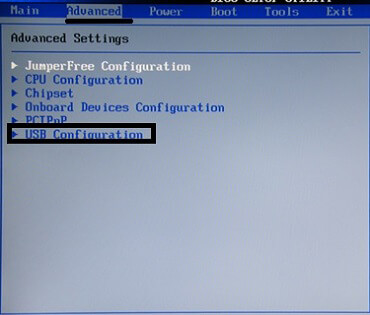
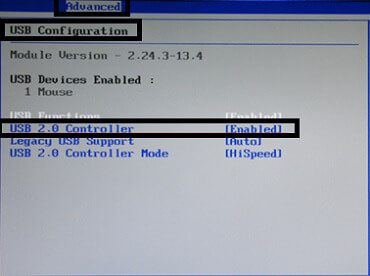
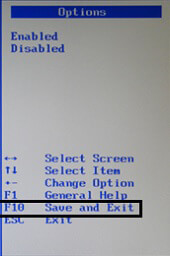
Для восстановления питания переднего порта :
• Снимаем боковую крышку системного блока.
• Находим нужный кабель.
• Подключаем его, если он отсоединен, обращая внимание на его цвет и буквы на нем.
Сразу оговоримся, что совершать эти действия без помощи специалиста довольно опасно, потому что может произойти повреждение контактов или самой платы.
Если неполадка USB-разъема не аппаратная, то дело чаще всего связано с настройками UEFI. Исправить это просто:
• Нажимаем клавишу F2 или Del, когда компьютер запускается.
• Выбираем USB Configuration или Advanced Settings.
• Открываем USB Controller.
• Выбираем Enabled.
• Выходим из UEFI.
• Перезапускаем ПК нажатием F10.
Когда проблема в загрязнении порта, все еще проще: при помощи ватной палочки, которую надо обмакнуть в спирт, убираем из него накопившуюся грязь.
При вирусном заражении стоит задуматься о том, чтобы установить у себя серьезную антивирусную программу. После того, как вы это сделаете, просканируйте антивирусником систему вместе с флешкой. Обычно коварный вирус находится быстро. Антивирус поместит его в карантинную папку. Когда проверите флешку, то продублируйте информацию с нее на компьютер и отформатируйте USB-носитель. В случае проблемы с копированием удалите Autorun – скрытый от глаз файл – с флешки.
Когда сбои происходят на уровне драйверов, улучшить ситуацию можно следующим образом:
• Открываем Пуск.
• Выбираем Диспетчер устройств.
• Открываем Переносные устройства (другое название – Контроллеры USB).
• Щелкаем правой кнопкой мышки по накопителю.
• Нажимаем Удалить.
Потом извлеките флешку и снова подключите ее: на компьютере появится новый драйвер, способный к корректной работе.
Когда сбоит файловая система, узнать об этом не сложно:
• Заходим в Диспетчер устройств.
• Открываем Дисковые устройства.
• Внимательно ищем флешку. Если она есть, то все в порядке. Но ее может не быть, и причина кроется в файловой системе.
Выходом из создавшегося положения будет форматирование накопителя.
Бывает, что флешка «конфликтует» с системой ПК. Отформатировав носитель в такой ситуации, вы потеряете всю информацию. Поэтому сначала найдите такой компьютер, где конфликта между накопителем и системой нет, и скопируйте данные туда.